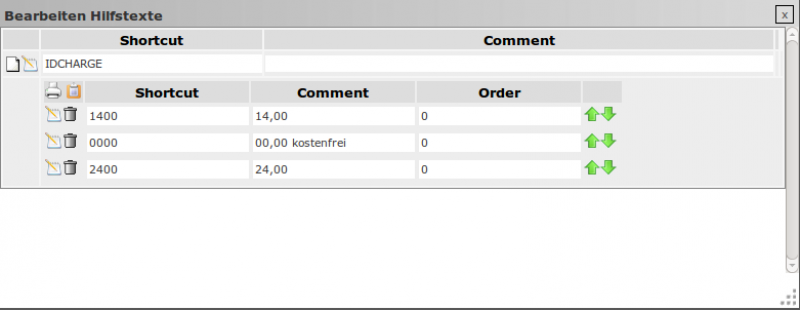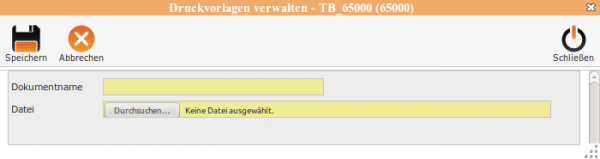Benutzer-Werkzeuge
Seitenleiste
Inhaltsverzeichnis
Admin Modus Teilnehmer
Im Bereich Teilnehmer steht der Admin-Modus dem Administrator für folgende Arbeiten zur Verfügung:
- Erfassen der Werte für die Comboboxen (Auswahlmenues) - Wie „Gebühr“ und „Belehrung für“
- Anlegen und laden der Druckvorlagen
- Zuordnung der Druckvorlagen
Der Admin-Modus wird eingestellt über Ansicht in der oberen Menüleiste, Menüpunkt Ansicht – Admin-Modus. 
Mit einem Klick auf Admin-Modus wird der Admin-Modus eingeschaltet. Ein eingeschalteter Admin-Modus wird angezeigt mit einem Sternchen am Begriff. 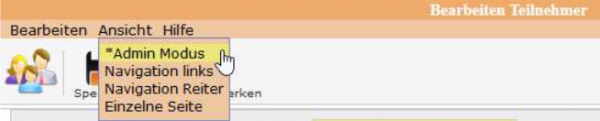
Mit dem Klick auf Admin-Modus verändert sich die Bildschirmmaske. 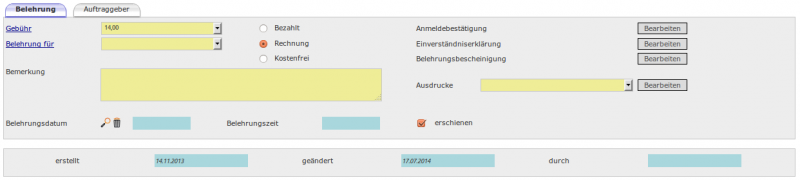
Gebühr und Belehrung für sind jetzt Blau und Unterstrichen! Das bedeutet, das mit dem Klick auf eines der Begriffe öffnet sich die Eingabemaske für die jeweilige Rubrik.
Bsp. Gebühr
Es wird eine Eingabezeile erzeugt. Hier die Daten eingeben und auf den Button <Speichern> klicken.
 Bearbeiten vorhandener Eintragungen
Bearbeiten vorhandener Eintragungen
Sicherheitsabfrage mit <OK> beantworten
 Reihenfolge der Daten verändern
Reihenfolge der Daten verändern
Druckvorlage bearbeiten
Mit dem Umschalten auf den Admin-Modus wird das Druckersymbol in den Bearbeiten- Button verwandelt.
Über den Button <Bearbeiten> erfolgt die Bearbeitung der Druckvorlagen. Alle Druckvorlagen müssen geladen werden, damit diese zum jeweiligen Ausdruck zugeordnet werden kann. Das Laden der Vorlagen erfolgt über den Button <Bearbeiten> bei Ausdrucke.
Neue Druckvorlage anlegen
Mit dem Symbol ![]() wird die Maske zur Neuanlage geöffnet.
wird die Maske zur Neuanlage geöffnet.
Es wird ein “Dokumentenname” vergeben und über den Button <Durchsuchen..> wird die Datei mit der Druckvorlage gesucht und ausgewählt. Mit dem Klick auf “Speichern” wird die Vorlage geladen und steht für die Zuordnung zur Verfügung.
Zuordnung der Druckvorlage
Für diese Ausdrucke müssen die entsprechenden Vorlagen zugeordnet werden.Über die Auswahlliste wird die Druckvorlage ausgewählt und gespeichert. Damit wird genau diese Vorlage gedruckt.
Allgemeine Information
neuer Teilnehmer
Ein neuer Teilnehmer lässt sich direkt über den Button Neuer Teilnehmer oder über die Leiste Bearbeiten anlegen.